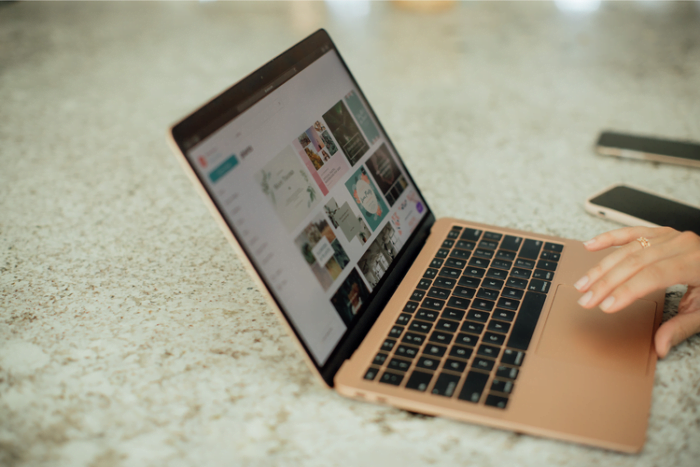Epic99.com – Cara screen record di Macbook. Siapa yang tidak kenal dengan produk Apple? Mulai dari iPhone, Macbook, iPad, bahkan hingga iWatchnya banyak di gunakan. Bukan tanpa alasan, produk Apple memang terkenal dengan keunggulan dan keamanan yang maksimal. Oleh karena itu meskipun harga jualnya cenderung mahal namun masih laris di pasaran.
Nah berbicara tentang produk Apple, pada artikel kali ini akan di jelaskan tentang cara melakukan screen record pada macbook.
Selain itu sebenarnya melakukan screen record pada Macbook terbilang sangat mudah. Hanya saja tidak sedikit pengguna yang belum mengerti bagaimana cara mempraktekkannya. Bahkan kamu juga bisa memanfaatkan aplikasi pihak ketiga.
Cara screen record di Macbook
Seperti pada penjelasan sebelumnya, ada banyak cara yang bisa di lakukan untuk screen record Macbook. Kamu bebas menggunakan cara mana saja yang di inginkan.
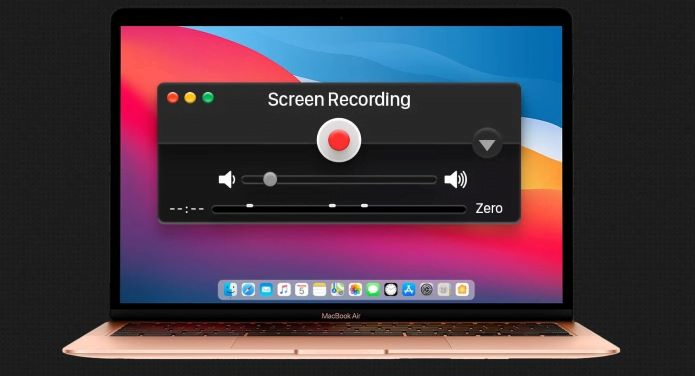
1. Menggunakan fitur bawaan
Macbook di lengkapi dengan fitur screen record bawaan. Sehingga nantinya kamu tidak perlu repot mendownload dan instal apllikasai apapun. Simak beberapa langkahnya :
- Langkah pertama adalah dengan klik shortcut Command+Shift+5 untuk membuat fitur perekaman layar.
- Selanjutnya pada toolbar, tentukan apakah kamu ingin merekam semua layar, sebagian jendela, atau hanya aplikasinya saja.
- Kemudian klik Options untuk mengatur penyimpanan dan perhitungan waktu mundur.
- Terakhir klik Record.
2. Menggunakan aplikasi QuickTime Player
Jika tidak ingin menggunakan fitur bawaan dari MacOS, maka kamu bisa memanfaatkan aplikasi pihak ketiga sebagai alternatif. Hanya saja pastikan kamu sudah mendownload dan instal aplikasinya terlebih dahulu sebelum menggunakan.
- Bukalah aplikasi QuickTime Player yang sudah di install.
- Selanjutnya klik File dan pilih New Screen Recording.
- Kemudian kamu akan di minta untuk membuka System Preferences.
- Berikan izin perekaman layar.
- Langkah berikutnya adalah dengan masuk ke menu Setting dan ceklis untuk memberikan izin.
- Jika sudah maka kamu bisa langsung melakukan perekaman layar.
Download aplikasi QuickTime Player
3. Monosnap
Aplikasi lainnya yang bisa di manfaatkan untuk sreen record Macbook adalah Monoshap. Selain itu untuk fungsi dan cara penggunaannya juga sama dengan aplikasi QuickTime Player. Kamu bisa menggunakannya secara gratis dan langsung mengunggahnya.
Namun sebelum penggunaan, pastikan terlebih dahulu kamu sudah melakukan pengaturan pada microfon, speaker, dan webcam sesuai dengan kebutuhan.
4. Apowersoft
Aplikasi saat ini terbilang cukup canggih. Dengan berbagai alat dan fiitur yang cukup lengkap. Memungkinkan pengguna untuk melakukan perekaman sekaligus editing diwaktu yang sama. Selain itu Apowersoft juga menyediakan fitur mikrofon, speaker, dan webcam yang bisa di sesuaikan.
Hanya saja kelemahannya adalah waktu perekaman tidak bisa lebih dari 3 menit.
5. Robot Lite
Merupakan salah satu aplikasi screen record Macbook yang direkomendasikan. Robot Lite juga tidak meninggalkan watermark sehingga pengguna bisa lebih bebas untuk menggunakannya. Namun jika ada kelebihan tentu ada juga kelemahan dari aplikasi ini seperti durasi perekaman yang tidak lebih dari 2 menit saja.
Nah itulah beberapa cara mudah melakukan screen record pada Macbook. Dari berbagai cara diatas, kamu bisa menyesuaikan penggunaan sesuai dengan keinginan dan kebutuhan.
Baca Juga :
- 3 Cara Screenshot Layar di Perangkat Macbook dengan Mudah
- 4 Cara Mudah Memindahkan Foto dari iPhone ke Laptop
- Cara Mudah Screenshot Layar di Komputer Windows dan MacOS
- Cara Mudah Memulihkan Apple Watch menggunakan iPhone
***